
Dosjet PDF të zhvilluara nga Adobe Systems janë një nga formatet më të zakonshme që përdoren për të krijuar dokumente të ndryshme elektronike, libra, udhëzime, tekste shkollore dhe materiale të tjera të ngjashme. Për të mbrojtur përmbajtjen, krijuesit e tyre shpesh vënë mbi ta mbrojtje që kufizon mundësinë e hapjes, shtypjes, kopjimit dhe kufizimeve të tjera. Por ndodh kështu që të bëhet e nevojshme për të finalizuar dosjen e gatshme, dhe fjalëkalimi nga ajo humbet pas kohe ose në lidhje me rrethanat e tjera. Si të dalësh nga një situatë e tillë do të konsiderohet më tej.
Hape PDF duke përdorur programe
Përdorni për të hequr mbrojtjen nga një skedar PDF të programeve të veçanta - një nga mënyrat më efektive për të zgjidhur problemin. Ka mjaft softuer të tillë. Përkundër të njëjtit qëllim, ato mund të jenë disi të ndryshme nga grupi i funksioneve dhe kushteve të përdorimit. Konsideroni disa prej tyre më shumë.Metoda 1: PDF Password Remover Tool
Kjo është plotësisht e lirë dhe shumë e lehtë për t'u përdorur programin. Ndërfaqja e saj është jashtëzakonisht minimalism.
Me mjet PDF Password Remover, shumica e llojeve të fjalëkalimeve nga skedari janë hequr. Për të hequr fjalëkalimin me skedarë PDF në versionin 1.7 Niveli 8 me një kodim prej 128-bit RC4.
Shkarko PDF Password Remover Tool
Dekodimi është si vijon:
- Në krye të linjës, zgjidhni rrugën drejt skedarit nga i cili dëshironi të hiqni mbrojtjen.
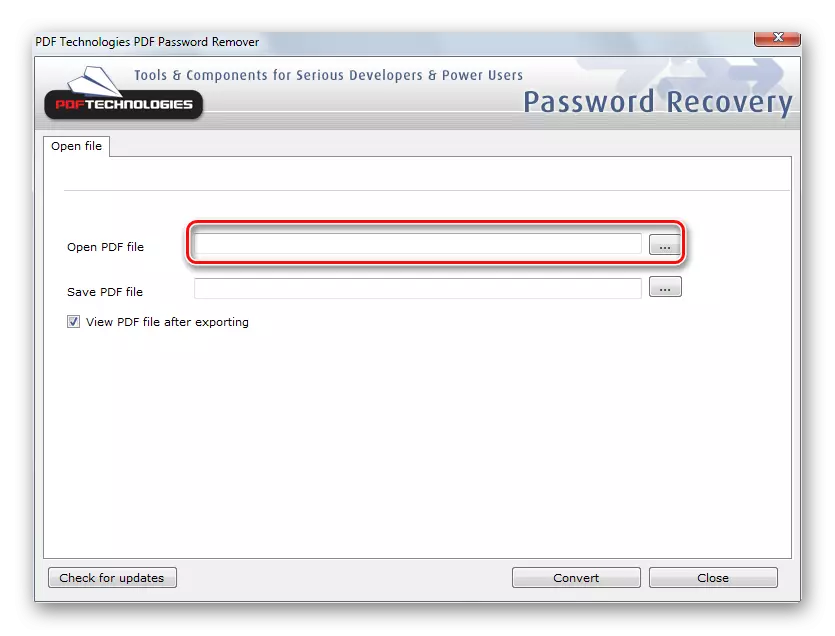
- Në pjesën e poshtme, specifikoni dosjen në të cilën dëshironi të ruani skedarin e decrypted. By default, do të zgjidhet dosja burimore, dhe "kopje" do të shtohet në emrin e skedarit.
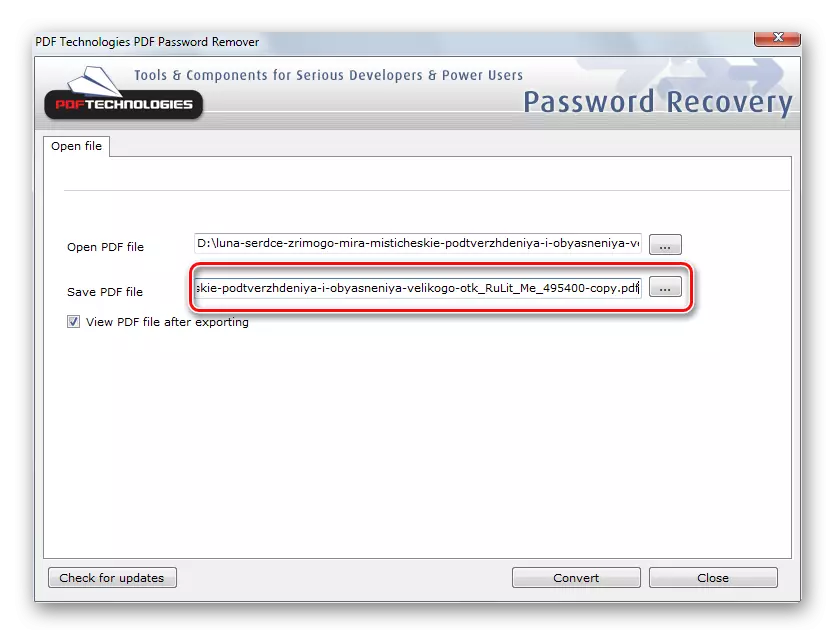
- Duke klikuar mbi butonin "Convert", drejtojeni procesin e mbrojtjes.
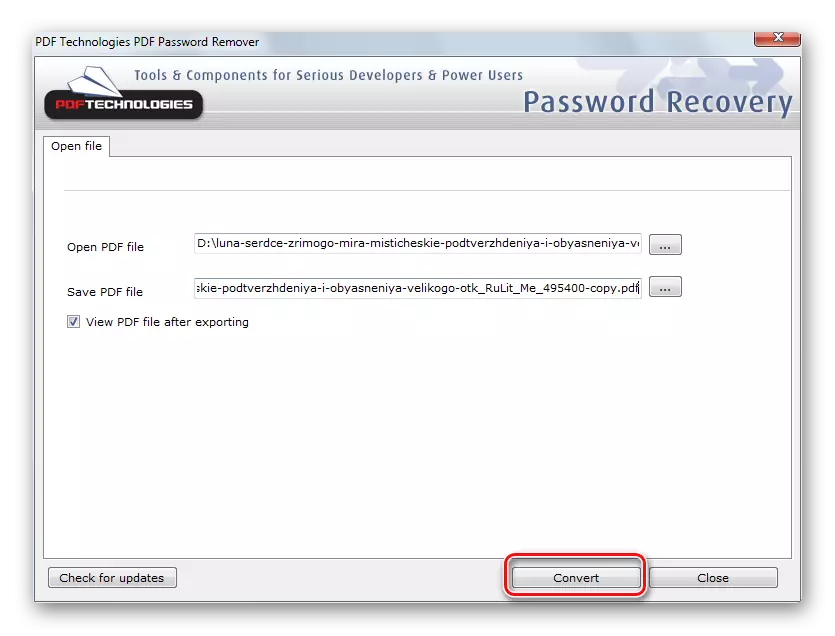
Kjo heq kufizimet nga skedari është përfunduar.
Metoda 2: Unlocker falas PDF
Një tjetër fjalëkalim i lirë me skedar PDF. Si dhe mjeti i mëparshëm, është e lehtë për t'u përdorur. Zhvilluesit po e pozicionojnë atë si një produkt që edhe një person që nuk ka përvojë me kompjuterë lehtë mund të përfitojë. Ndryshe nga një i mëparshmi, ky program nuk fshin fjalëkalimin, por e rikthen atë.
Shkarko Pa pagesë PDF Unlocker
Procesi i zhbllokimit të skedarit mund të lansohet në tre hapa:
- Zgjidhni skedarin e dëshiruar.
- Specifikoni rrugën për të kursyer rezultatin.
- Run procesin e decryption fjalëkalimin.

Megjithatë, duke zgjedhur për të zgjidhur problemin tuaj Pa pagesë PDF Unlocker, ju duhet të jeni të durueshëm. Programi zgjedh fjalëkalimin me metodën e goditjes ose me ndihmën e sulmit të fjalës. Opsioni i preferuar është zgjedhur në skedën "Settings". Në këtë mënyrë, ju mund të shpejt të deshifroni vetëm fjalëkalime shumë të thjeshta. Përveç kësaj, nuk është projektuar për një përdorues rus-folës dhe në dritaren e dirigjentit gabimisht tregon karaktere cirilik në butonat.

Kështu, pavarësisht nga fakti se reklamimi i këtij aplikacioni shpesh mund të shihet në rrjet, vetëm përfitimet e tij mund t'i atribuohen avantazhit të tij të vetëm.
Metoda 3: PDF i pakthyeshëm
Duke përdorur PDF të pakthyeshme, ju mund të hiqni kufizimet nga skedarët e krijuar në versionin Acrobat 9 dhe më lart. Ai përballon mirë me mbrojtjen, kur krijon 128 dhe 256-bit encryption.
PDF e pakthyeshme i referohet programeve pa kushtë të lirë. Për të njohur veten me ndërfaqen e saj, përdoruesit ofrohen një demoment i lirë. Funksionet e saj janë të kufizuara. Me ndihmën e demo ju mund të gjeni vetëm nëse skedari ka krijuar kufizime.
Shkarko PDF të pakthyeshme.
Ashtu si me softuerin tjetër të këtij lloji, ndërfaqja e saj është jashtëzakonisht e thjeshtë. Heqja e kufizimeve nga dosja bëhet në dy hapa.
- Specifikoni rrugën drejt skedarit të dekoduar.
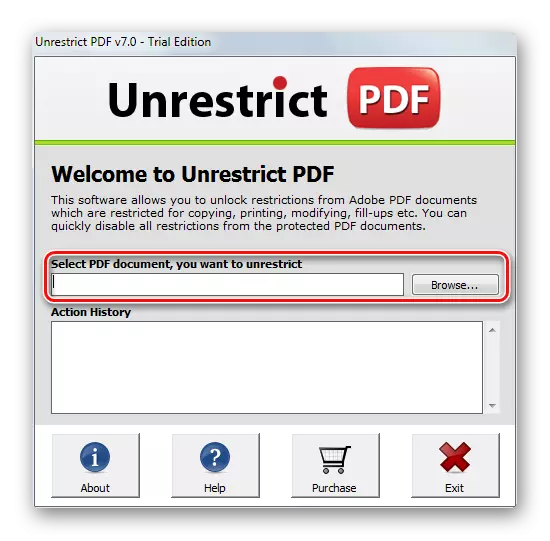
- Shkruani fjalëkalimin e përdoruesit në dritaren që shfaqet.
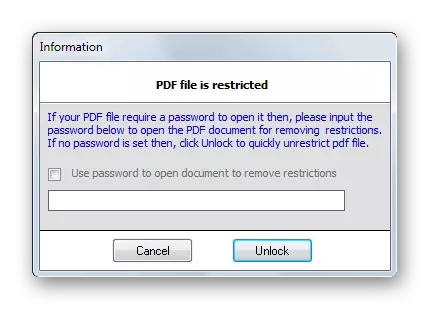
Nëse fjalëkalimi i përdoruesit në skedar nuk është i instaluar, mund të largoheni nga kjo fushë bosh.
Si rezultat, është krijuar një skedar i veçantë PDF, në të cilin nuk ka ndonjë kufizim.
Metoda 4: Guapdf
Nga programet e mëparshme GUAPDF, ajo ndryshon nga ajo që mund të përdoret si për të hequr fjalëkalimin e pronarit nga dosja dhe për të rivendosur fjalëkalimin e përdoruesit. Por kjo e fundit është e mundur vetëm me encryption 40-bit. Programi është i lehtë për t'u përdorur dhe nuk kërkon instalim. Mund të heqë fjalëkalimet e pronarit të krijuara duke përdorur edhe 256-bit encryption AES.
GUAPDF - Programi i paguar. Përdoruesit mund të shkarkoni demo falas për të lira. Duhet të bëhet, si në rastet kur dosja është e vogël, është plotësisht funksionale.
Shkarko Guapdf.
Për të filluar procesin e decryption, është e mjaftueshme për të zgjedhur skedarin e dëshiruar duke hapur dirigjentin në skedën përkatëse. Të gjitha fillojnë automatikisht.

Kufizimet e instaluara në skedar, GUAPDF shoots menjëherë, por nëse keni nevojë të rivendosni fjalëkalimin e përdoruesit, puna e tij mund të vonohet shumë e gjatë.
Metoda 5: QPDF
Kjo është një ndërmarrje konsol për të punuar me skedarët PDF. Dinjiteti i saj është aftësia për të encrypt dhe decrypt fotografi. Të gjitha metodat kryesore të encryption janë të mbështetura.
Por për përdorim të sigurt QPDF, përdoruesi duhet të ketë aftësi të punës së aftësive.
Shkarko QPDF.
Për të hequr mbrojtjen nga dosja, duhet:
- Shpaketoni arkivin e shkarkuar në një vend të rehatshëm.
- Drejtoni tastierën duke hyrë në komandën CMD në dritaren "Run".

Mënyra më e lehtë për të thirrur është përdorimi i kombinimit të Win + R kyç.
- Në komandën e shpejtë, shkoni në dosjen ku skedari i papërpunuar përmban dhe shkruani komandën në formatin:
QPDF -DECPRIPT [Dosja e burimit] [Skedari i rezultatit]
Për lehtësi, skedari i decrypt dhe ndërmarrja është më e mirë për të pasur në një dosje.
Si rezultat, do të krijohet një skedar i ri PDF që nuk përmban kufizime.
Lista e programeve për të ndihmuar në zgjidhjen e një problemi të tillë Si të hiqni fjalëkalimin me PDF, ju mund të vazhdoni. Nga kjo del nga kjo që kjo detyrë nuk është aspak problem i pazgjidhur dhe ka shumë mënyra për të zgjidhur.
